Содержание
Новый Щит ТВ 2019 имеет множество обновлений по сравнению с предыдущим поколением, таких как чип Nvidia Tegra X1+, Dolby Vision, масштабирование на базе искусственного интеллекта и, конечно же, полностью переработанный пульт дистанционного управления. Однако это не единственное, что изменилось. Он также включает в себя новые программные функции и обновления оборудования, которые не очевидны на первый взгляд. Давайте рассмотрим все советы, рекомендации и новые функции Shield TV 2019.
1. Подключите новый пульт к старому Shield TV
Если у вас есть Shield TV 2017 года выпуска, нет особых причин для его обновления, кроме пульта. Новый пульт намного лучше предыдущего поколения. Он эргономичен, оснащен обновленными функциями, такими как подсветка, специальная кнопка Netflix и, конечно же, удаленный поиск (подробнее об этом позже). К счастью, новый пульт также можно подключить к старому Shield TV, и он продается отдельно на веб-сайте NVIDIA всего за 30 долларов США.

2. Найдите свой пульт
Думаю, NVIDIA знала о противоречии между диванами и пультами, поэтому они решили включить в новый пульт функцию удаленного поиска. Вы можете нажать кнопку на Shield TV, чтобы включить пульт дистанционного управления. Звуковой сигнал будет достаточно громким, чтобы помочь вам найти пульт.

Однако, если вы хотите полениться и не хотите вставать с дивана, вы все равно можете активировать зуммер из настроек с помощью Android-смартфона. Перейдите в Настройки>Пульт и аксессуары>Аксессуары SHIELD>Shield Remote>Найдите этот пульт. Однако имейте в виду, что если пульт неисправен или находится вне зоны действия сигнала Wi-Fi, он не сможет его обнаружить.
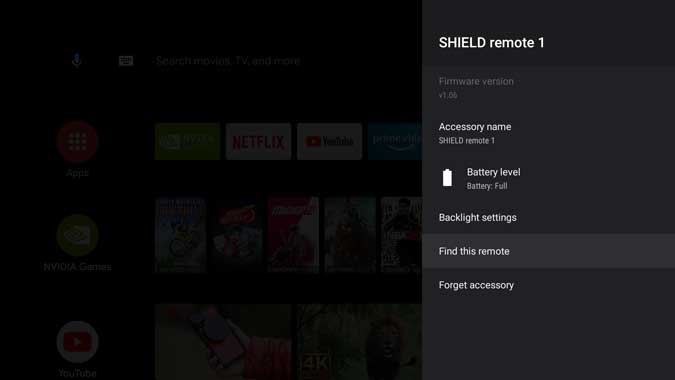
3. Используйте новое удаленное приложение
Как вы знаете, вы можете использовать Android-смартфон для управления своим Shield TV или любым Android-телевизором, если на то пошло. Однако для Sheild TV 2019 вы можете использовать обновленное удаленное приложение, которое включает ярлыки приложений и игр, а также новые кнопки. Чтобы настроить его, установите приложение на свой Андроид , и оно обнаружит Shield TV в той же сети Wi-Fi. С помощью приложения можно печатать на клавиатуре смартфона, регулировать громкость, в нем даже есть кнопка питания.
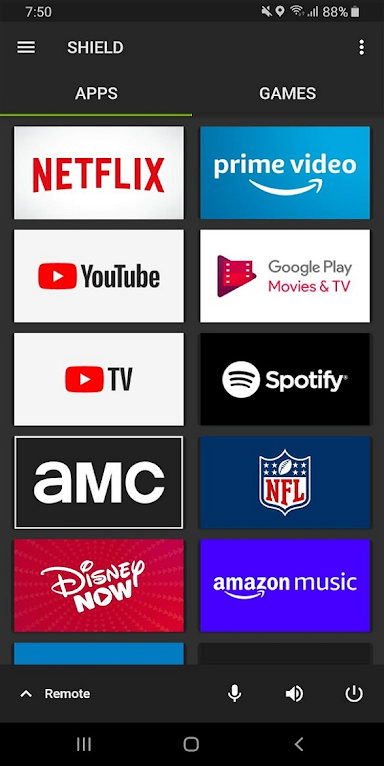
4. Переназначить кнопку Netflix
Shield TV оснащен огромной кнопкой Netflix, которой я пользуюсь не очень часто. Несмотря на то, что у Shield TV есть перепрограммируемая кнопка, позволяющая установить для нее значение любое действие, которое тебе нравится , я хотел переназначить саму кнопку Netflix. К счастью, вы можете переназначить каждую кнопку на пульте с помощью этого приложения.
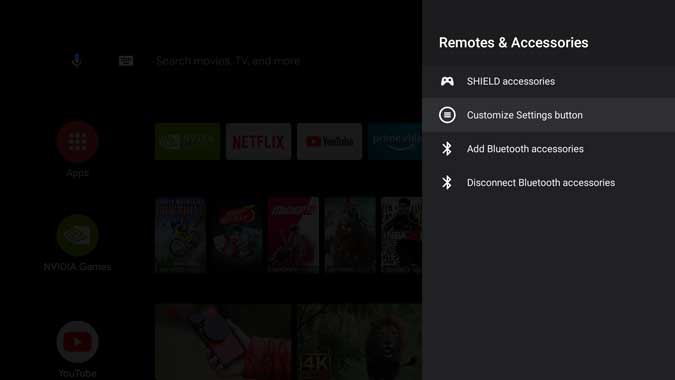
5. Сделайте снимок экрана
Shield TV 2017 года имел специальный интерфейс, который позволял записать экран делать снимки экрана, в основном для геймеров. Поскольку 2019 год ориентирован на более широкую аудиторию, эта функция записи экрана отсутствует в версии Tube. Однако вы все равно можете делать снимки экрана на модели 2019 года. Перейдите в Настройки>Пульт и аксессуары>Аксессуары SHIELD>Настроить кнопку быстрых настроек>Сделать снимок экрана.
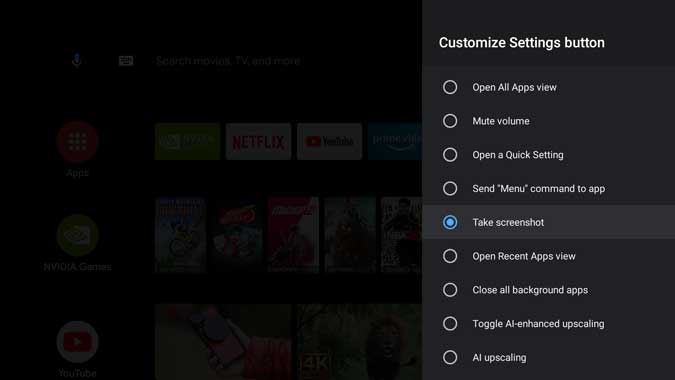
6. ИК-регулятор громкости
В Shield TV 2019 вы больше не сможете управлять громкостью на самом Shield TV. Но тогда почему у нас все еще есть кнопки громкости на пульте? Это для телевизора или любого звукового аксессуара, который вы могли подключить к Shield TV. Вам придется настройте эти кнопки в настройках .
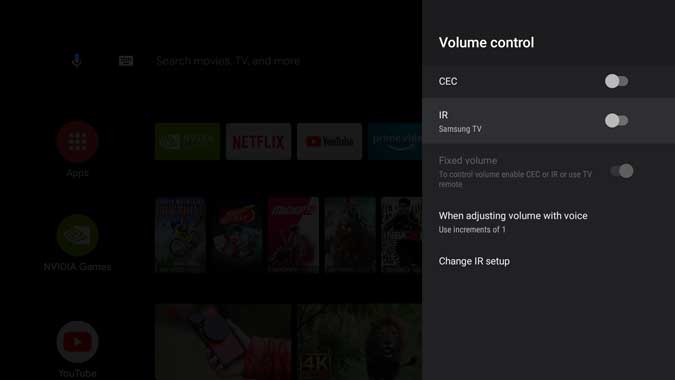
7. Управляйте телевизором с помощью Shield TV
Хотя пульт оснащен ИК-подсветкой, у Shield TV 2019 года их HDMI-CEC , что позволяет делать впечатляющие вещи. Например, вы можете включите телевизор и ВЫКЛ, когда ваш Shield просыпается и переходит в режим сна. Если к телевизору подключено несколько устройств, вы можете настроить Shield TV на переключение источника HDMI при его пробуждении. Однако если ваш телевизор не поддерживает HDMI-CEC, вы все равно можете использовать ИК-датчик для включения телевизора.
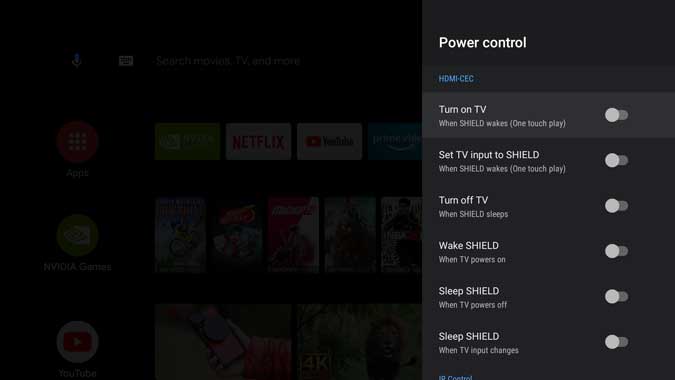
8. Отрегулируйте охлаждающий вентилятор
И NVIDIA SHIELD TV Pro, и Tube имеют встроенный в устройство охлаждающий вентилятор, который иногда может работать достаточно громко, чтобы отвлекать вас. Вы можете регулировать настройки скорости вентилятора. Откройте Настройки>Настройки устройства>Система>Режим вентилятора>Холодно или тихо.
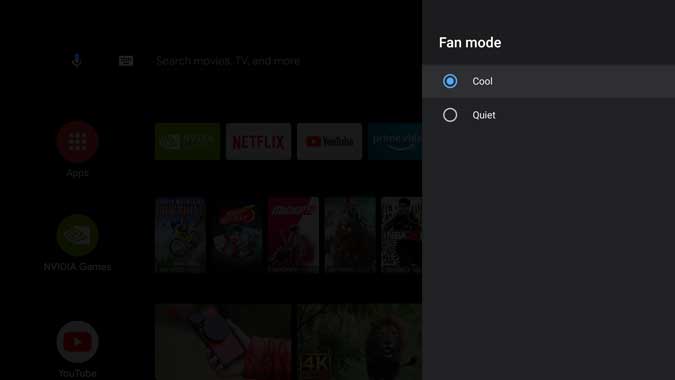
9. Масштабирование искусственного интеллекта
Это может показаться уловкой или уловкой, но это законная функция Shield TV 2019 года. AI-масштабирование стремится расширить контент 720p и 1080p до 4K без пикселизации отснятого материала с помощью машинного обучения. Это будет полезно, если у вас есть телевизор 4K, но ваши потоковые сервисы работают в формате 1080p, система реализована внутри устройства, поэтому работает без каких-либо задержек и дрожания. Эту функцию можно активировать, выбрав Настройки>AI Upscaling>AI-Enhanced, Enhanced или Basic.
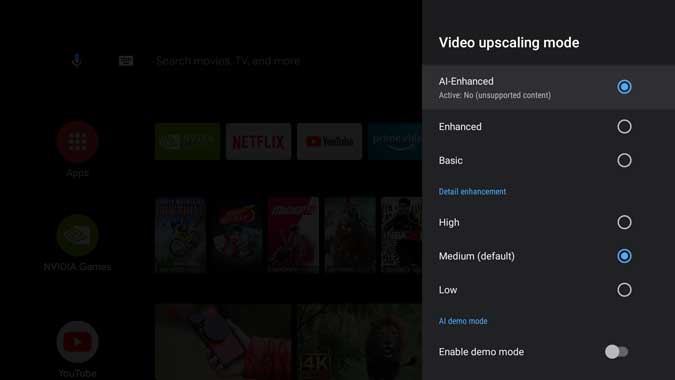
10. Загрузка неопубликованных приложений
Было бы напрасной тратой, если бы вы купили Shield TV и не загружали на него никаких приложений. Одним из преимуществ владения устройством Android является то, что вы можете легко загружать приложения и наслаждаться приложениями, которые даже не были разработаны для Android TV. Вы можете подробнее об этом читайте в статье здесь .
Хотя большинство приложений работают при загрузке неопубликованных приложений, некоторые из них создан исключительно для 64-битной версии, то может не работать . Итак, если вы планируете использовать эмулятор Dolphin, я затаю дыхание.
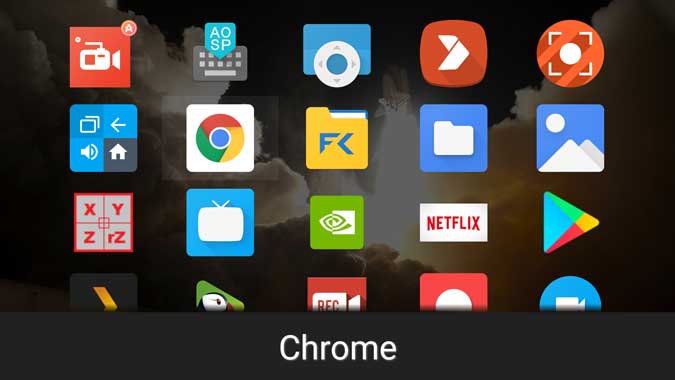
11. Навигация по загруженным неопубликованным приложениям
Если вы установите приложение, загрузив неопубликованное приложение, которое не было специально создано для Android TV, вы столкнетесь с проблемами. Например, пульт Shield TV не распознается приложениями, и поэтому вы не сможете использовать их, по крайней мере, без посторонней помощи. Введите Переключение мыши ; приложение, которое имитирует указатель мыши на телевизоре и позволяет легко перемещаться по загруженным приложениям с помощью пульта дистанционного управления.
12. Поищите в Интернете
Большинство Android-телевизоров созданы для комфортного просмотра и поэтому даже не оснащены веб-браузером. Вы можете загрузить браузер Puffin TV, разработанный специально для Android TV и предлагающий удобный удаленный интерфейс. Если вы хотите заняться серьезно, вы также можете использовать установить другие веб-браузеры на Android TV , например Google Chrome, и использовать его с Приложение «Переключение мыши» или подключить Bluetooth-мышь и клавиатуру.

13. Используйте контроллер Bluetooth
Точно так же, как вы можете подключить Bluetooth-мышь и клавиатуру к Shield TV для работы в Интернете, вы можете подключить Игровой контроллер Bluetooth для игр . Shield TV 2019 поддерживает Xbox, PS4 и контроллеры Bluetooth сторонних производителей. Хотя Xbox работает безупречно, у контроллера PS4 обычно возникают проблемы с сопоставлением клавиш, а точность сторонних контроллеров варьируется от производителя к производителю.
14. Переключение приложений
Помимо всех этих интуитивно понятных функций Shield TV, одна из моих любимых — вот эта; переключатель приложений. Как и на обычных смартфонах, вы можете переключаться между различными приложениями, дважды нажав кнопку «Домой». Легко, правда?

15. Играйте как профессионал
Несмотря на то, что Shield TV 2019 года не включает в комплект поставки игровой контроллер, это по-прежнему во многом игровое устройство. NVIDIA GeForce СЕЙЧАС и NVIDIA GameStream встроены в Shield TV, вы можете установить свои собственные приложения для потоковой передачи игр, например Ссылка на Steam . Все эти приложения делают его одним из самых мощных Android-телевизоров, созданных для игр.
16. Доступ к жестким дискам как босс
Сохраняя традицию, Shield TV Pro 2019 года оснащен двумя портами USB 3.0, которые позволяют получать доступ к высококачественному медиаконтенту с существующих жестких дисков. Для доступа ко всей библиотеке вам понадобятся только файловый менеджер хорошего качества и медиаплеер VLC . Угадайте, что только Shield TV поддерживает Plex, поэтому вы можете создать Plex Media Server на самом устройстве и транслировать свой контент по всей сети. Это действительно профессионал.
Лучшие советы, подсказки и функции Shield TV
Итак, вот некоторые из моих любимых функций и приемов, которые я обнаружил во время использования. Согласен, не все функции, перечисленные в этом списке, являются эксклюзивными, но охватывают всю территорию сегмента Android TV. Однако такие функции, как Plex Media Server, удаленные функции и масштабирование AI, являются эксклюзивными для версии Shield TV 2019 года. Если я что-то пропустил, дайте мне знать в комментариях ниже, чтобы я мог обновить этот список.
Buy: Nvidia Sheild TV 2019 on36
